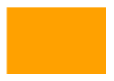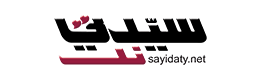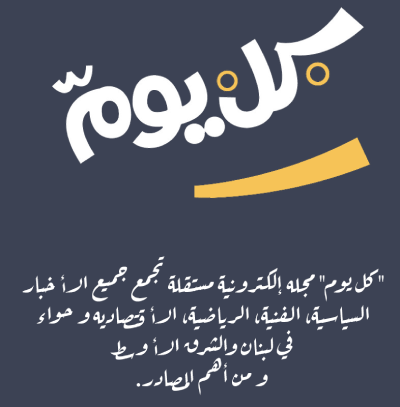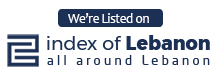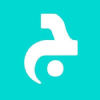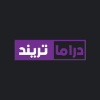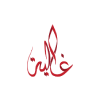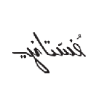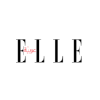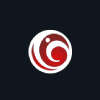لايف ستايل
موقع كل يوم -مجلة سيدتي
نشر بتاريخ: ٢٠ كانون الثاني ٢٠٢٢
يمتلك بعضنا بريدا إلكترونيا شخصيا فيما لدى البعض الآخر بريد إلكتروني في جيميل خاص بالعمل، ولكن ربما تضيع بعض رسائلك المهمة بعدما يتم نقلها بشكل تلقائي ويعود ذلك إلى أن مرشحات البريد العشوائي من جوجل ذكية للغاية، ولكن أحيانًا يكون هناك صرامة قاسية في جيميل، بحيث يتم وضع علامة على رسائل البريد الهامة التي تريدها كرسائل غير مرغوب فيها، ويتم تحويلها تلقائيًا إلى البريد العشوائي 'Spam'.
تابعوا المزيد : خرائط Google تقدم ميزات مذهلة لعشاق التسوق في العطلات
نشر موقع 'business insider' مجموعة من النصائح التي يمكنها فعلها لمنع تحويل رسائلك إلى البريد العشوائي بشكل تلقائي، وإليكم أبرز النصائح: في حال تلقيت رسائل بريد إلكتروني مهمة عبر تطبيق Gmail الخاص بك، وتفاجئت بوجود تلك الرسائل في المجلد الخاص بالرسائل الغير مرغوب فيها، يمكنك وقتها الأنتقال إلى مجلد البريد العشوائي وفتح هذه الرسالة، ثم اضغط بعدها على خيار 'الإبلاغ عن ليست بريدًا عشوائيًا' أو اضغط على 'ليست بريدًا عشوائيًا' من أعلى الصفحة.
أما إذا كنت لا تستطيع الوصول إلى هذا الخيار أو لا تراه بتطبيق الهاتف، يمكنك وقتها الضغط فوق النقاط الثلاث التى تعطيك المزيد من الخيارات، وتوجد في الزاوية العلوية اليمنى، ثم عليك الضغط على خيار 'ليس بريد عشوائي من هناك'.
ويرى الموقع في تقريره أن عملية نقل رسالة مرة أخرى إلى صندوق الرسائل الوارد الخاص بك، إلى تعليم جوجل مع الوقت عدم تصفية الرسائل المشابهة لتلك الرسائل مستقبلًا.
تابعوا المزيد : مشكلة بالـ'جي ميل' تحذف الرسائل دون إذن
يريد أصحاب الحسابات أحيانًا حذف البريد الوارد فيما بعد، ولكن بعض الأشخاص يكون ليس لديهم رغبة في مسح رسائل البريد الإلكتروني بشكل دائم، فيمكنك وقتها أرشفتها بشكل دوري، لأن أرشفة البريد الإلكتروني تؤدي إلى إخراج تلك الرسائل من قائمة البريد الوارد الخاص بالمستخدم، وتضعها في قائمة آخرى أو مجلد خاص بذاته للعودة إليها وقت الحاجة.
وعن خطوات أرشفة رسائل البريد الإلكتروني، عليك اتباع الخطوات الأتية:
-افتح رسالة البريد الوارد المراد أرشفتها، ثم اضغط على أيقونة الأرشفة في أعلى صفحة التطبيق، ويبدو البريد بعد أرشفته بعلامة 'سهم' يشير للأسفل.
تابعوا المزيد : كيف تغير البريد الإلكتروني المُسجّل لدى أجهزة أبل؟